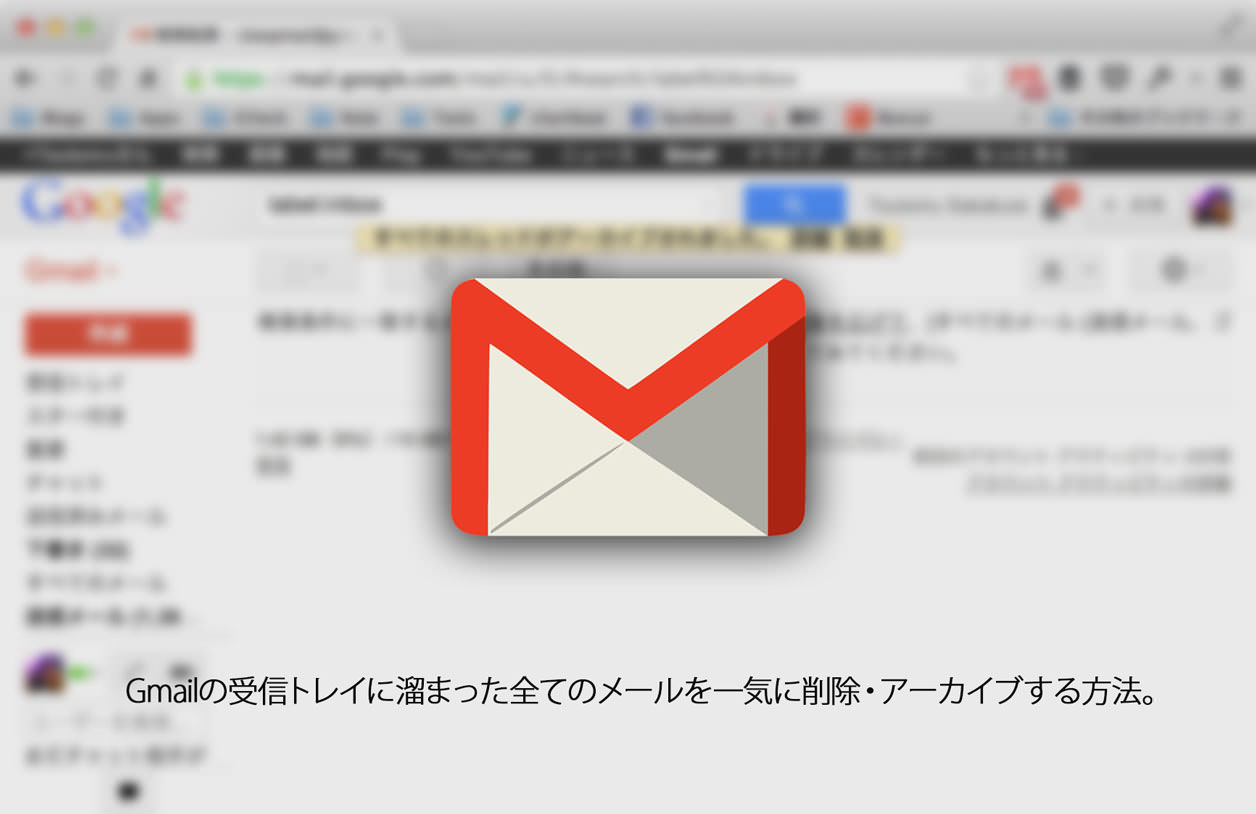
「なんでGmailの受信トレイって100個ずつしか選択・削除できねーんだよ!」
「おれの受信トレイ10,000くらい溜まってるっつーの!100個ずつ削除している時間なんてないっつーの!」
って方は多いんじゃないんでしょうか。
今日は、一気にGmailの受信トレイを全削除したいって方におすすめなTipsをご紹介。
Gmailの受信トレイに溜まったメールをすべて削除・アーカイブする方法。
【注意】 当たり前ですが、この方法でメールを削除するとメールは消えてしまいます。
充分注意して行うようにしましょう。
大事なメールが消えてしまっても一切責任は負いません。
① 「in:inbox」と検索しましょう。
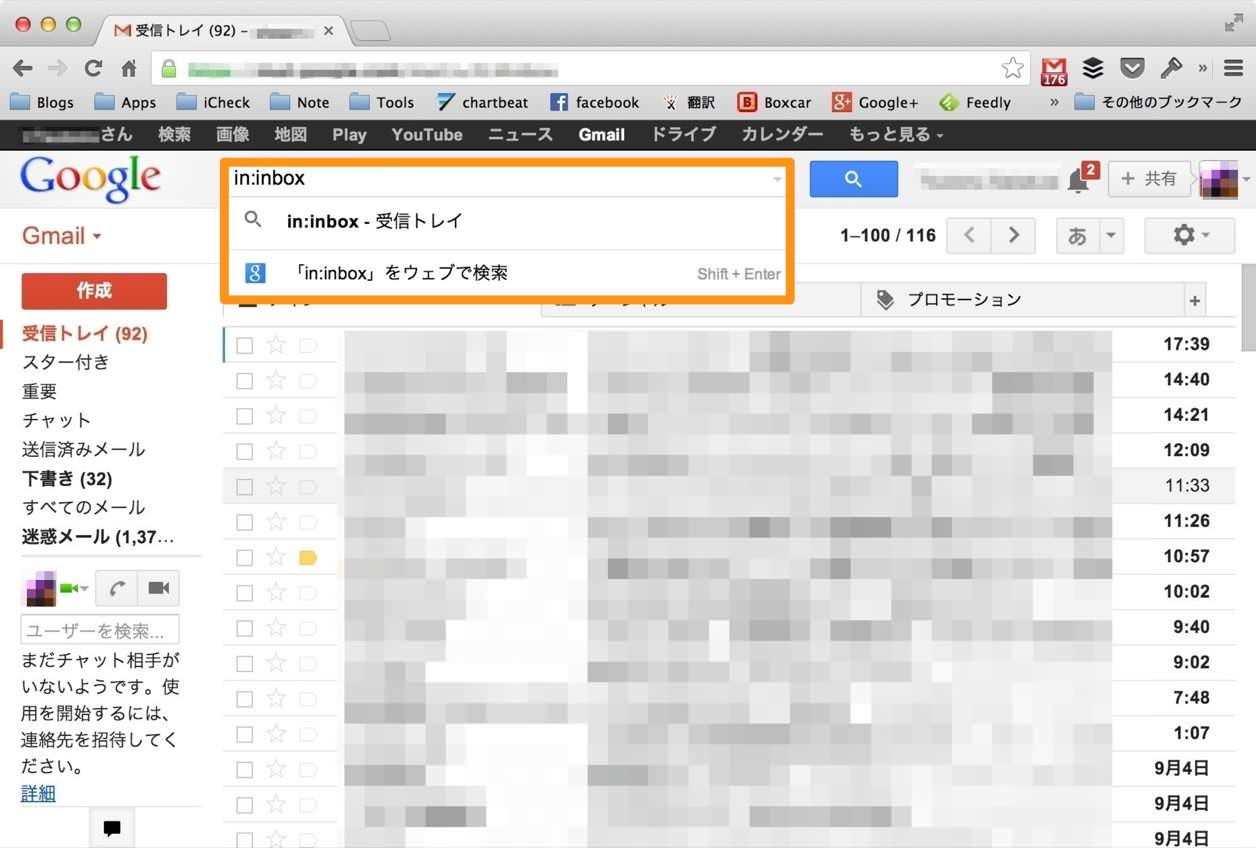
② すると、受信ボックスにあるメールがリストアップします。
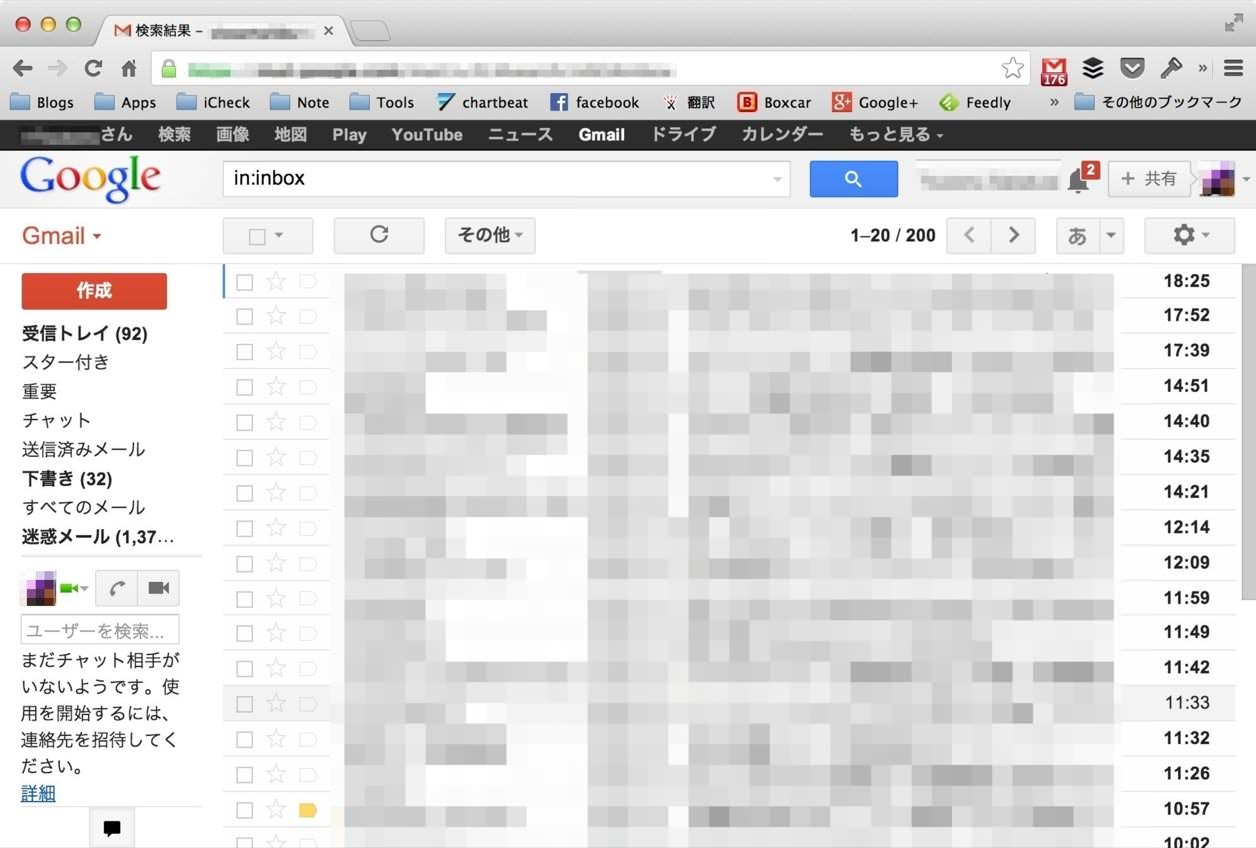
③ 左上にある選択ボタンをクリックします。
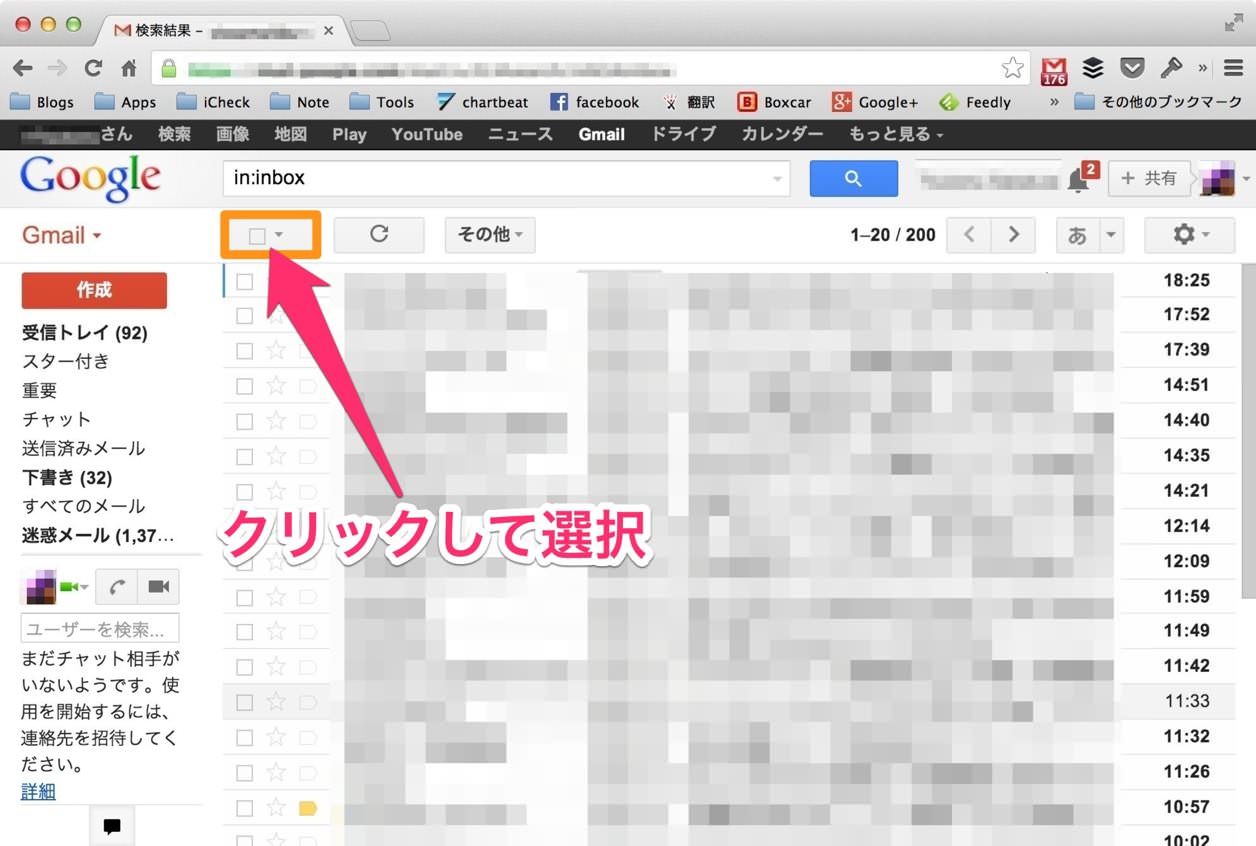
④ この検索条件に一致するすべてのスレッドを選択するをクリックします。
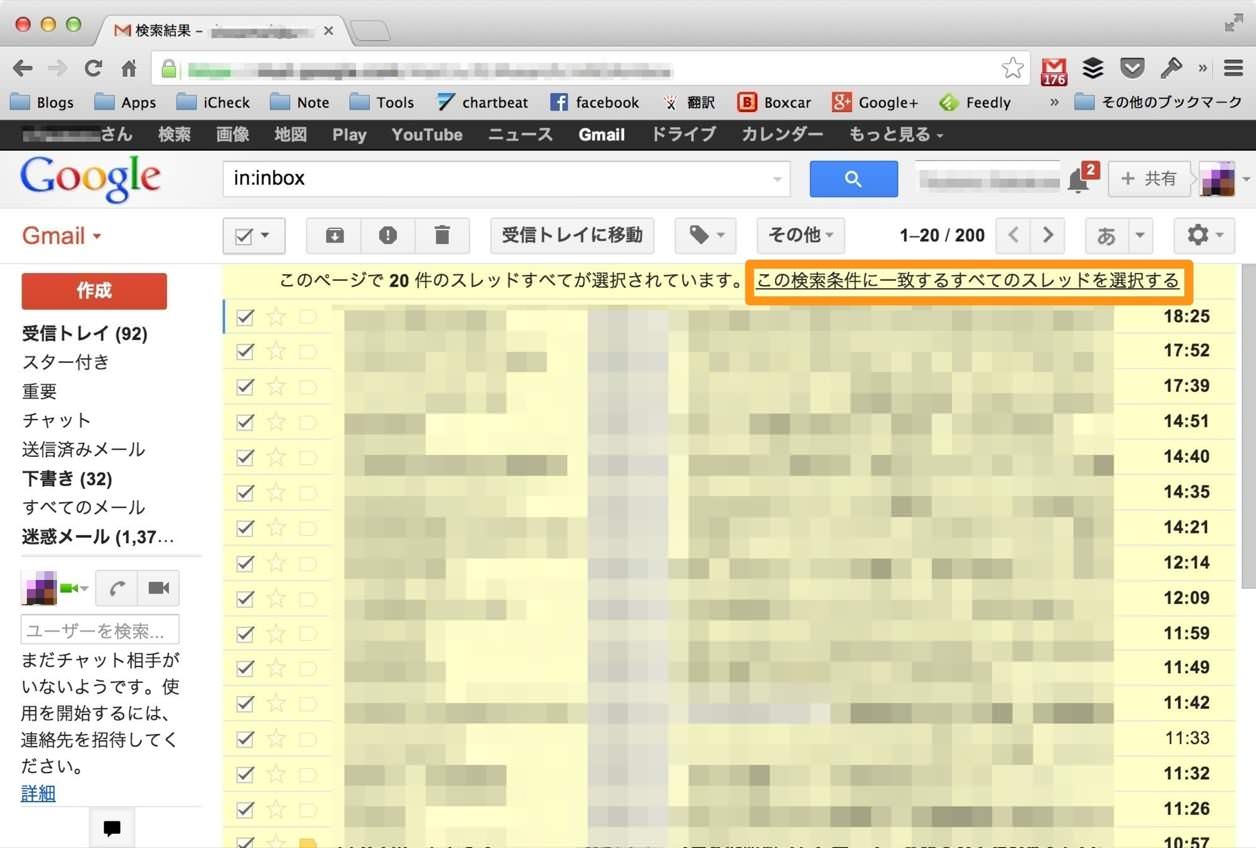
⑤ 「この検索結果のすべてのスレッドが選択されています。」と出たら、受信トレイにあるすべてのメールが選択されています。
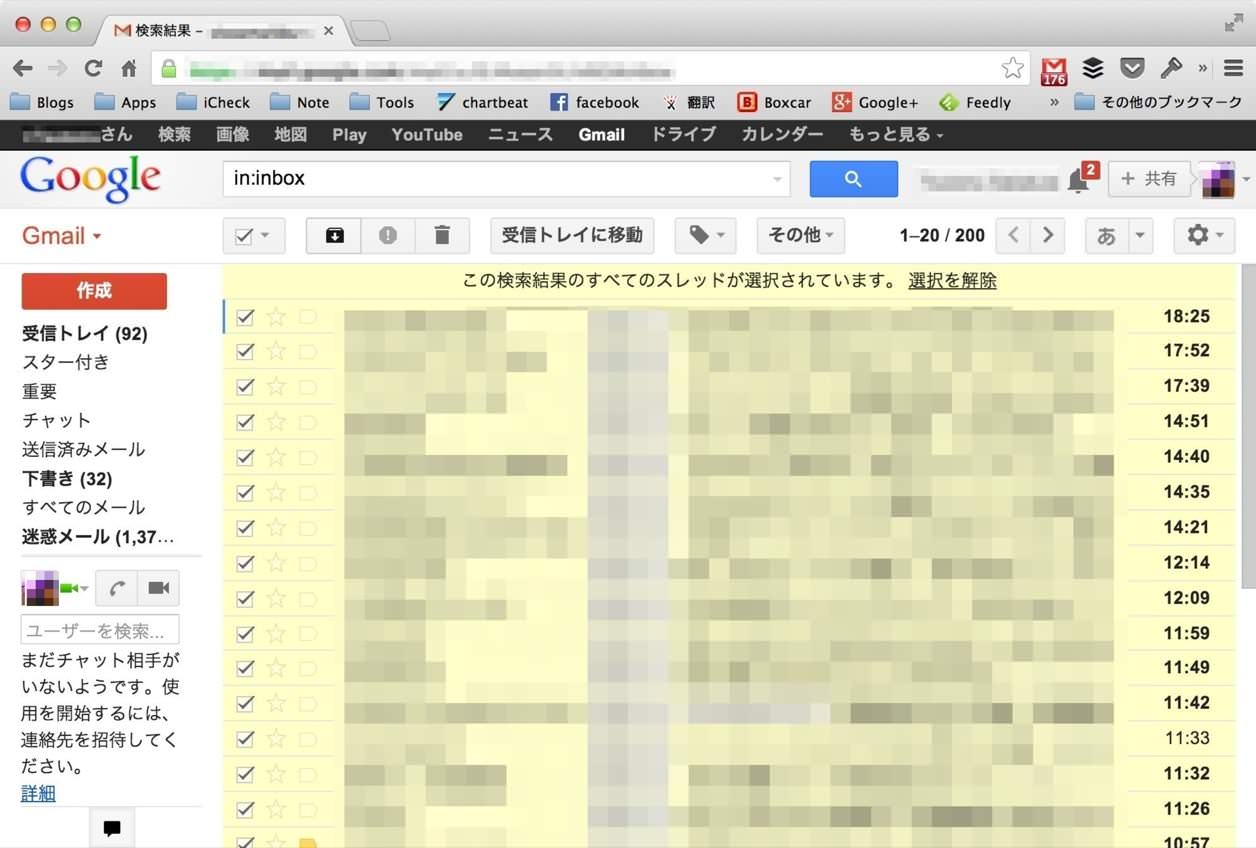
⑥ 選択したら、左上にある削除ボタンか、アーカイブボタンをクリックします。当たり前ですが、削除ボタンをクリックするとメールは消えてしまうので注意しましょう。僕は、削除はせずにいつもアーカイブすることにしています。
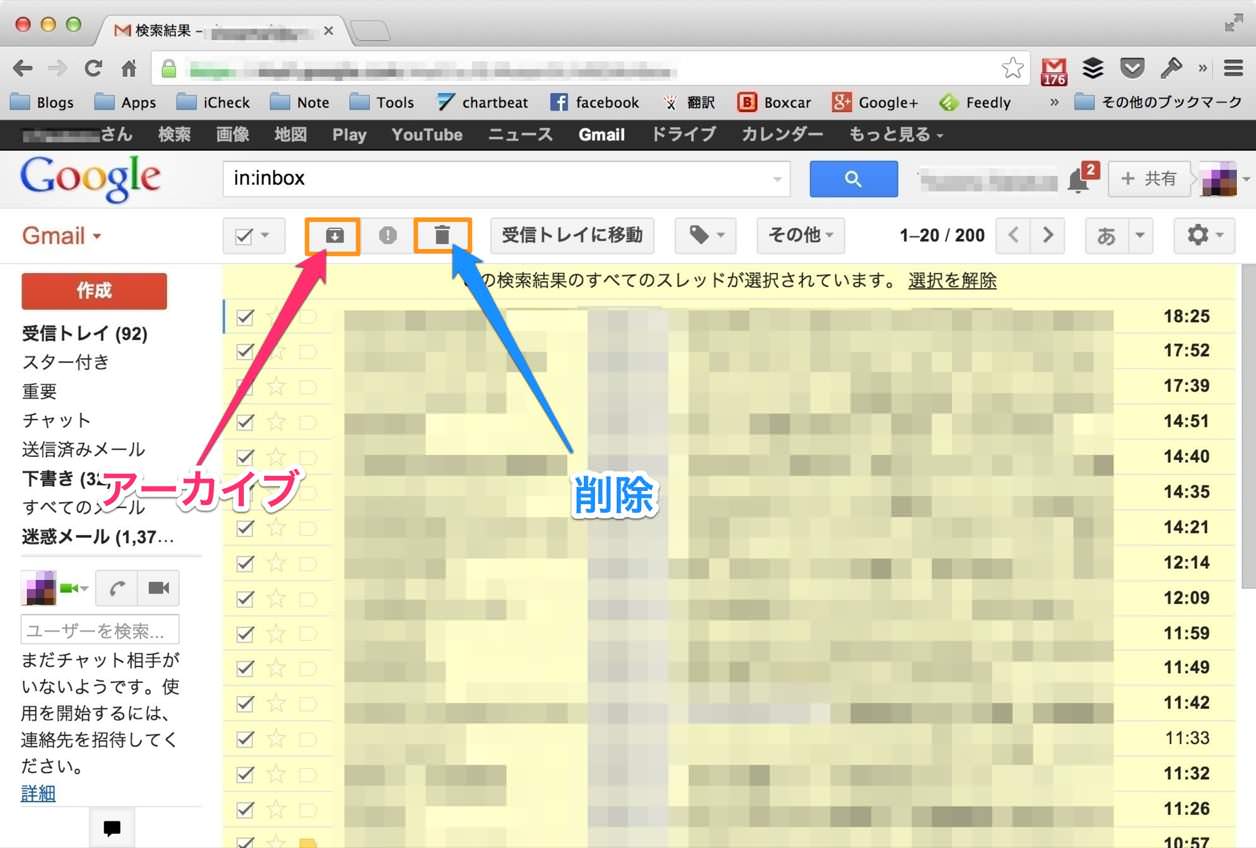
⑦ 受信トレイにある、すべてのメールをアーカイブ(削除)することに成功しました!
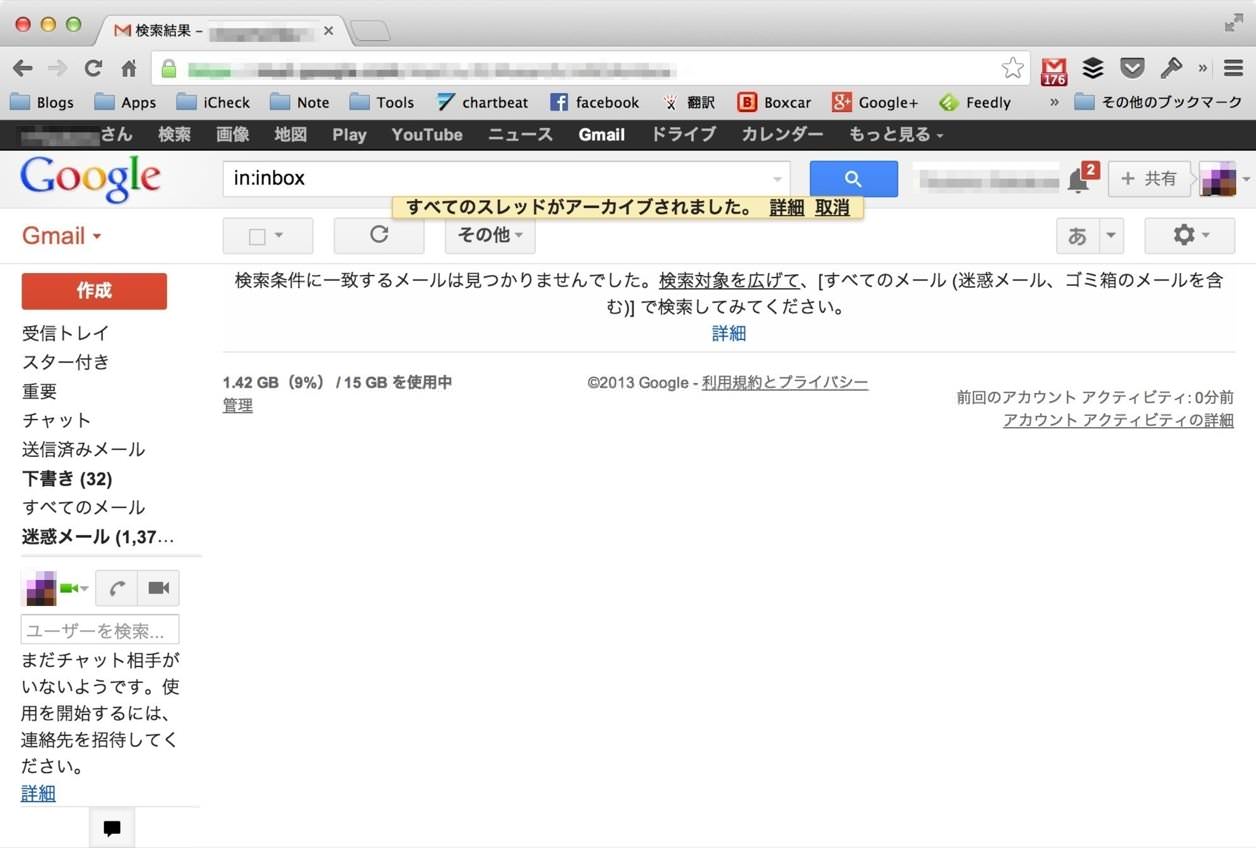
一度覚えれば、Gmailの受信トレイを速攻で全削除できる!
受信トレイにあるメールの全選択は、なぜか普通の受信トレイからだと出来ないんですよねぇ。
おそらくメールを誤操作で消してしまわないようにするための処置だと思いますが、全アーカイブボタンとかあると捗るなぁ。
誰かLabにうpよろ。



